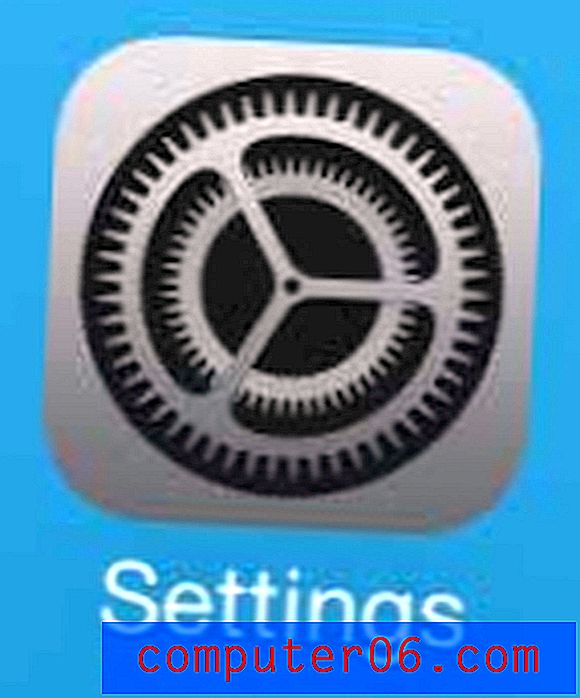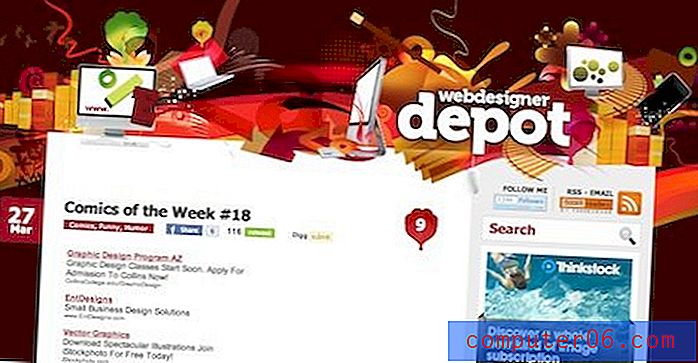Как да намерите вашия IP адрес на iPhone 7
Последна актуализация: 12 март 2019 г.
Когато вашият iPhone се свърже към Wi-Fi мрежа, маршрутизаторът, който управлява Wi-Fi връзката, ще назначи IP адрес на телефона. Това идентифицира телефона ви в тази мрежа. Въпреки че методът за присвояване на IP адреси в Wi-Fi мрежа може да варира, обикновено тези IP адреси са подобни на 192.168.1.xx, където x се заменят с други числа и са различни за всяко устройство в мрежа.
IP адресът, който ще намерите в стъпките по-долу, е различен от IP адреса, който бихте намерили при онлайн проверка на IP адреси. Стъпките за намиране на вашия IP адрес на вашия iPhone 7 по-долу ще ви предоставят вашия локален IP адрес, докато използването на онлайн проверка на IP адреси ще ви предостави вашия публичен IP адрес, който ви е определен от вашия доставчик на интернет услуги.
Намерете IP адрес на iPhone - Бързо обобщение
- Отворете менюто за настройки .
- Изберете опцията Wi-Fi .
- Докоснете i вдясно от текущата Wi-Fi мрежа.
- Намерете вашия IP адрес вдясно от реда на IP адреса в таблицата.
Продължете по-долу за допълнителна информация, както и снимки, които могат да ви помогнат да намерите IP адреса на вашия iPhone.
Къде мога да намеря IP адреса на моя iPhone 7?
Стъпките в тази статия бяха извършени на iPhone 7 Plus, в iOS 10.2. Тези стъпки предполагат, че вече сте свързани с Wi-Fi мрежа и че трябва да намерите IP адреса на вашия iPhone за тази мрежа. Обърнете внимание, че в зависимост от начина, по който Wi-Fi мрежата обработва назначаването на IP адреси, е възможно IP адресът на вашия iPhone да се промени, когато се свързвате и прекъсвате връзката с него.
Стъпка 1: Отворете менюто за настройки .

Стъпка 2: Изберете опцията Wi-Fi в горната част на екрана.
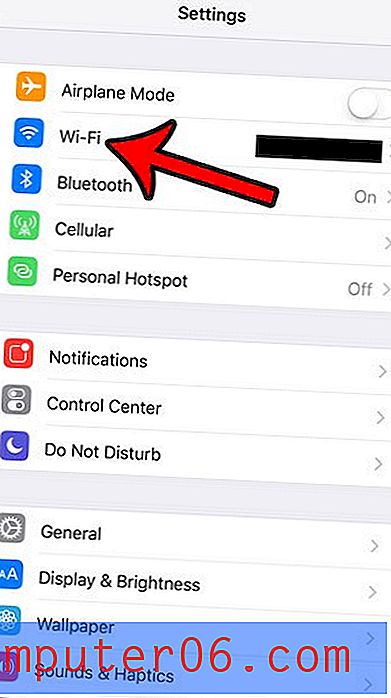
Стъпка 3: Докоснете иконата i вдясно от Wi-Fi мрежата, към която в момента сте свързани. Текущата Wi-Fi връзка е обозначена със синя отметка вляво от името на Wi-Fi мрежата.
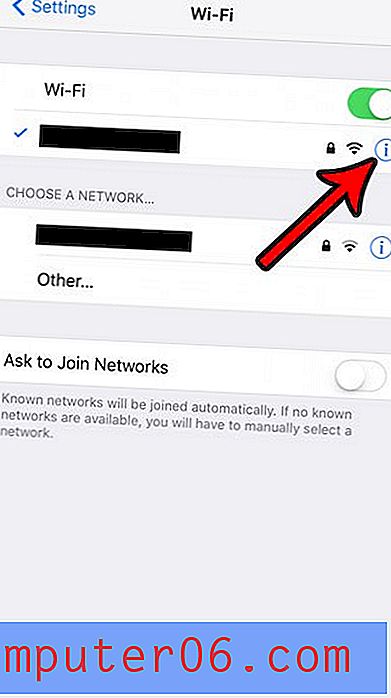
Стъпка 4: Намерете реда на IP адреса в таблицата. На изображението по-долу IP адресът на моя iPhone 7 е 192.168.1.12.
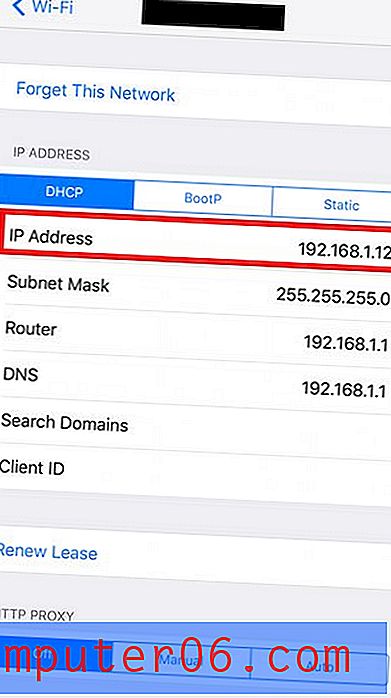
Допълнителна информация
- Както бе споменато по-горе, IP адресът, който намираме в тези стъпки, е локалният IP адрес, определен от вашия безжичен рутер.
- Вашият локален IP адрес може да се промени, когато свързвате и прекъсвате връзката с една и съща мрежа.
- Можете да имате един и същ локален IP адрес в различни безжични мрежи.
- Ако трябва да намерите публичния си IP адрес, можете просто да напишете „какъв е моят IP адрес“ в търсене в Google и той ще върне тази информация.
- Публичният ви IP адрес ще се промени, ако го проверите, докато сте свързани с клетъчна мрежа спрямо свързаната с вашата безжична мрежа.
- Можете да намерите допълнителна информация за идентификация на устройството, като отидете в Настройки> Общи> За нас . Елементите, разположени тук, включват вашия MAC адрес, Bluetooth адрес, IMEI, сериен номер и други.
Свързването с Wi-Fi мрежа винаги, когато е възможно, е добър начин за минимизиране на използването на мобилните ви данни и също така може да ви помогне да получите по-бърза интернет връзка, ако Wi-Fi мрежата е по-бърза от вашата мобилна мрежа. Ако установите, че сте близо до месечния си лимит за използване на мобилни данни или ако вече сте го прехвърлили, научете как да деактивирате мобилните данни изцяло на вашия iPhone 7, така че да можете да се свързвате с интернет само когато сте на Wi-Fi мрежа.